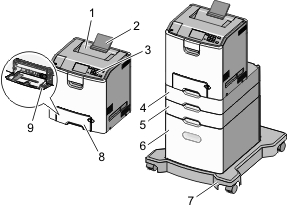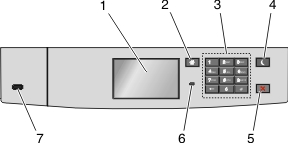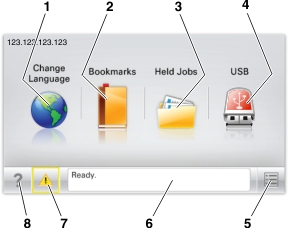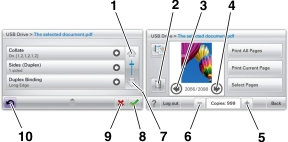Výběr umístění tiskárny
 | VÝSTRAHA—NEBEZPEČÍ ÚRAZU: Hmotnost tiskárny je vyšší než 18 kg a k jejímu bezpečnému zvednutí jsou zapotřebí dvě osoby. |
Při volbě umístění tiskárny ponechejte dostatek prostoru pro otevření zásobníků, krytů a dvířek. Pokud máte v úmyslu instalovat volitelné doplňky, ponechte pro ně dostatek volného prostoru. Je důležité:
Postavte tiskárnu blízko řádně uzemněné a snadno přístupné elektrické zásuvky.
Ujistěte se, že proudění vzduchu v místnosti odpovídá nejnovější revizi normy ASHRAE 62 nebo normě 156 technického výboru CEN.
Umístěte tiskárnu na rovný, pevný a stabilní povrch.
Udržujte tiskárnu:
Čistou, suchou a nezprášenou.
Stranou od volně položených svorek a kancelářských spon.
Stranou přímého vzdušného proudění klimatizací, ohřívačů a ventilátorů.
Stranou přímého slunečního záření a prostředí s extrémní vlhkostí.
Dodržujte doporučené teploty a zabraňte výkyvům hodnot:
Okolní teplota
15,6 až 32,2 °C
Skladovací teplota
-40 až 40 °C (-40 až 104 °F)
Pro vhodné odvětrávání doporučujeme zachovat v okolí tiskány volný prostor o rozměrech:
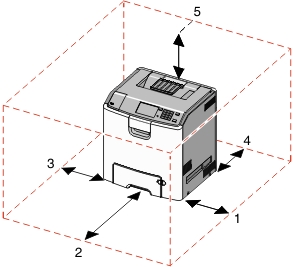
1
Pravá strana
100 mm (3,9 palce)
2
Vepředu
400 mm
3
Levá strana
150 mm
4
Vzadu
100 mm (3,9 palce)
5
Nahoru
150 mm